Configurer une stratégie d'accès
Une stratégie d’accès définit les conditions selon lesquelles un utilisateur peut se connecter à votre réseau et à vos ressources. Avec UserLock, vous pouvez appliquer des restrictions par machine, par horaire, par emplacement, par limite de sessions ou encore via l’authentification multi-facteur (MFA).
Ressources utiles
Ce tutoriel vous guide pas à pas dans la création de votre première stratégie d’accès à l’aide de l’assistant de configuration.
🧪️ Pour un test rapide, nous allons refuser l’accès à une machine spécifique pour un utilisateur donné.
Dans la console UserLock, allez dans Stratégies d’accès.
Cliquez sur le bouton Ajouter.
L’assistant de stratégie s’ouvre et vous guide étape par étape.
Vous devez d’abord choisir le type de cible sur lequel la stratégie d’accès sera appliquée. La cible est un objet de votre Active Directory et peut être un utilisateur, un groupe ou une unité organisationnelle.
🧪️ Pour notre test rapide, cliquez sur Utilisateur.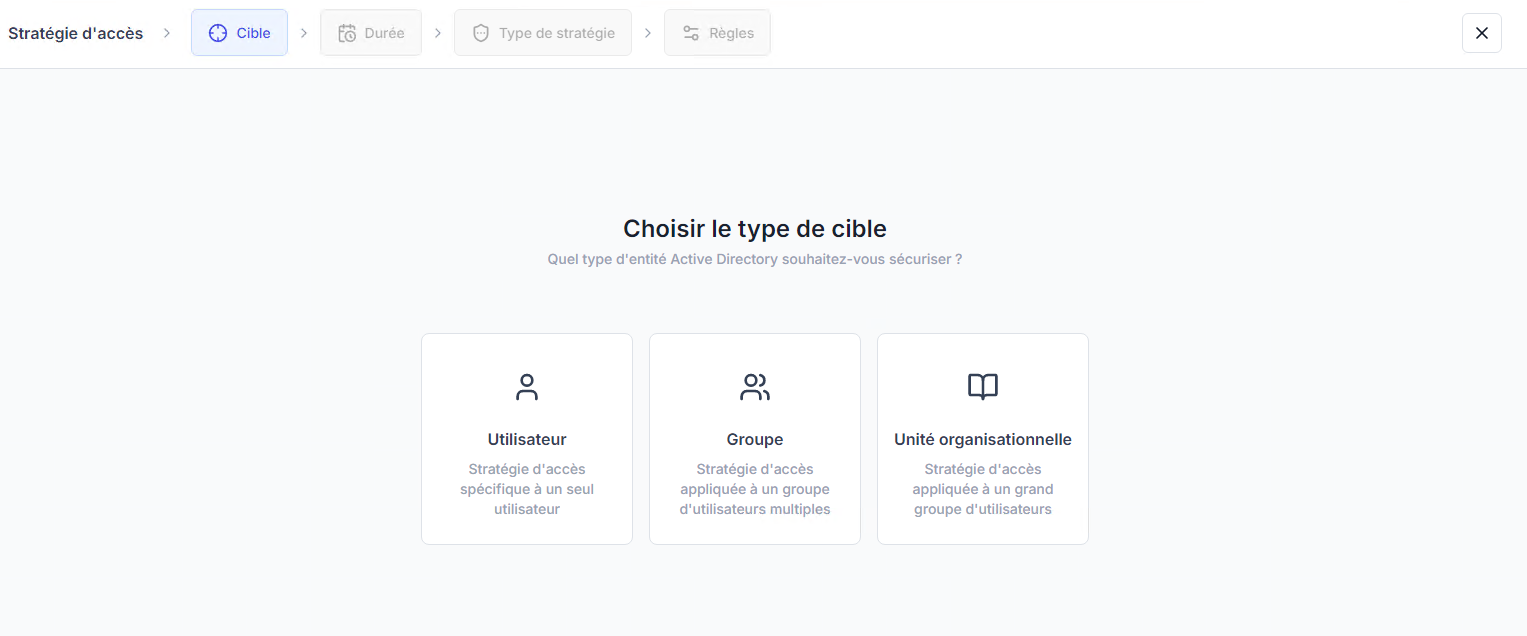
Rechercher la cible.
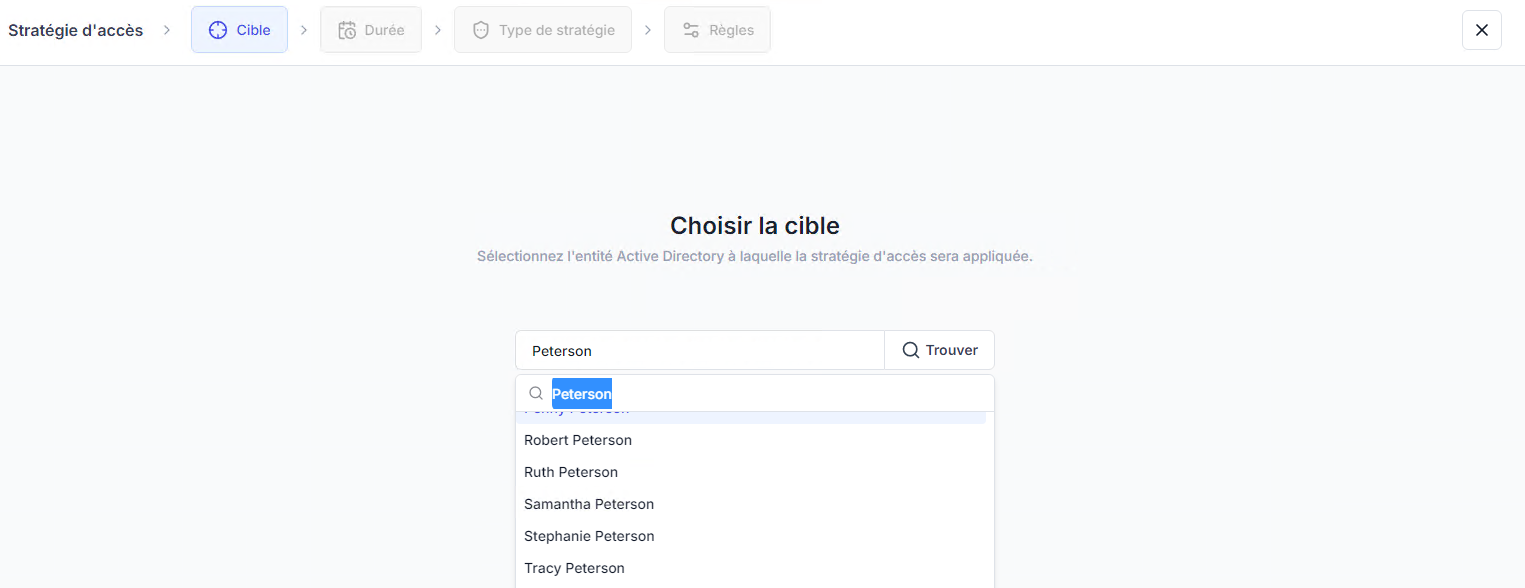
🧪️ Pour notre test rapide, assurez-vous de sélectionner un compte dont vous connaissez les identifiants.
Si vous connaissez le nom exact du compte, saisissez-le directement dans le champ et cliquez sur Continuer.
Si vous ne connaissez pas le nom exact :
Entrez au moins deux caractères du nom du compte.
Cliquez sur Trouver.
UserLock effectuera une recherche LDAP pour lister tous les comptes correspondants.
Si la recherche est trop longue ou retourne trop de résultats, entrez plus de caractères pour affiner.
Une fois le bon compte affiché, sélectionnez-le puis cliquez sur Continuer.
À l’étape Durée de l’assistant, choisissez combien de temps la stratégie doit s’appliquer :
Permanente → Les règles n’ont pas de limite de temps.
Temporaire → Les règles s’appliquent sur une période donnée. Pour plus de détails sur la gestion des stratégies temporaires et des conflits, voir Stratégies temporaires (Référence).
🧪️ Pour notre test rapide, sélectionnez Permanente.
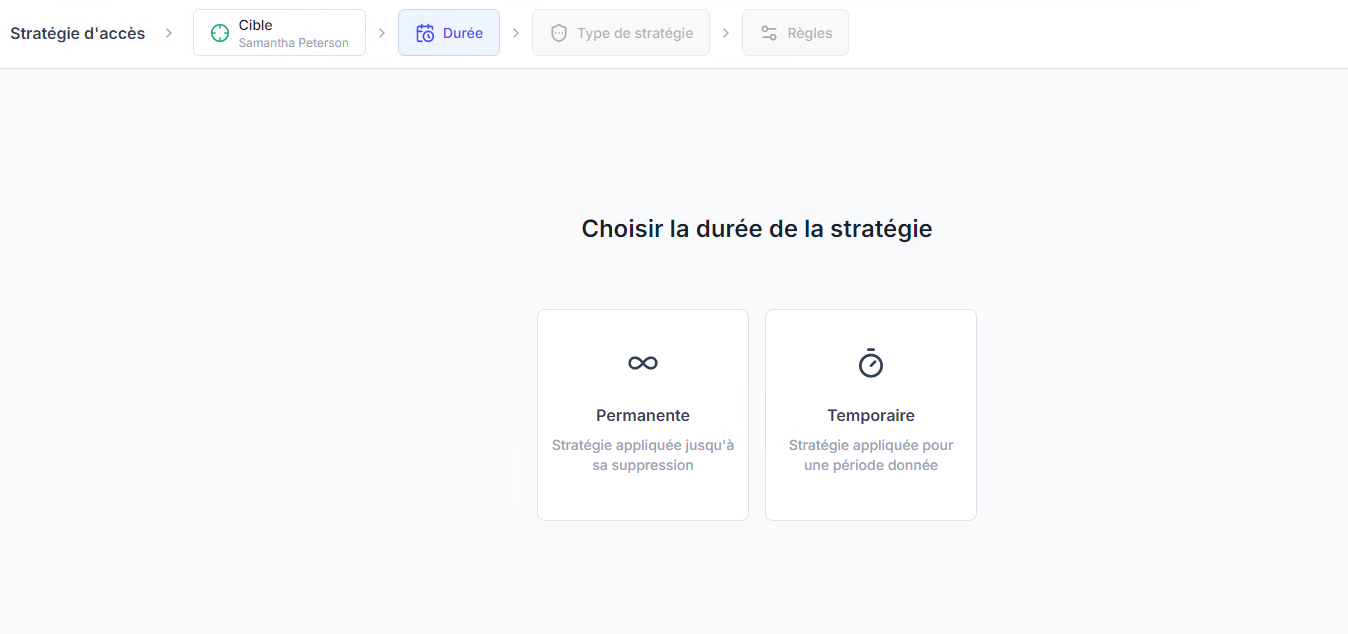
Vous devez maintenant sélectionner le type de stratégie.
🧪️ Pour notre test rapide, choisissez Restrictions de machines.
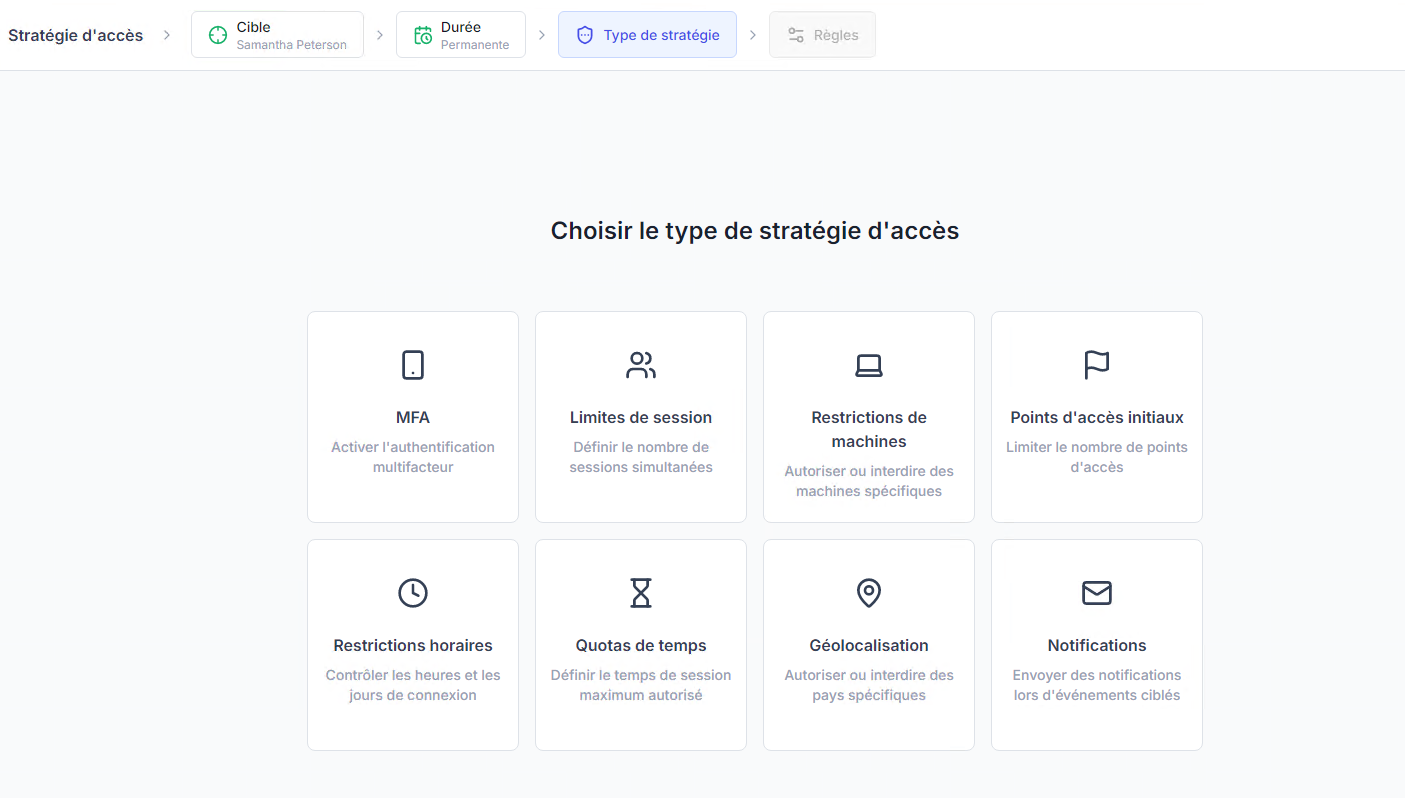
Cette étape est automatiquement passée si vous avez lancé l’assistant depuis une page de stratégie spécifique.
Note
Cette étape varie selon le type de stratégie d’accès choisi. Pour plus de détails, consultez la page des stratégies d’accès (Référence).
🧪️ Pour notre test rapide, nous allons configurer une simple restriction par machine :
Réglez la liste des machines sur Refusé.
Sous la liste des machines, cliquez sur Ajouter.
Sélectionnez par nom.
Entrez le nom d’une machine accessible et sur laquelle l’agent Station est installé.
Si vous ne connaissez pas le nom exact, cliquez sur Trouver pour lancer une recherche dans votre Active Directory.
Sélectionnez les types de session Station de travail et Terminal.
Cliquez sur Continuer, puis sur Sauvegarder.
Après l’enregistrement, l’assistant revient automatiquement à l’étape du type de stratégie. La stratégie de restriction de machines est cochée pour indiquer qu’une configuration est en place.
Quittez l’assistant en cliquant sur l’icône Fermer en haut à droite.
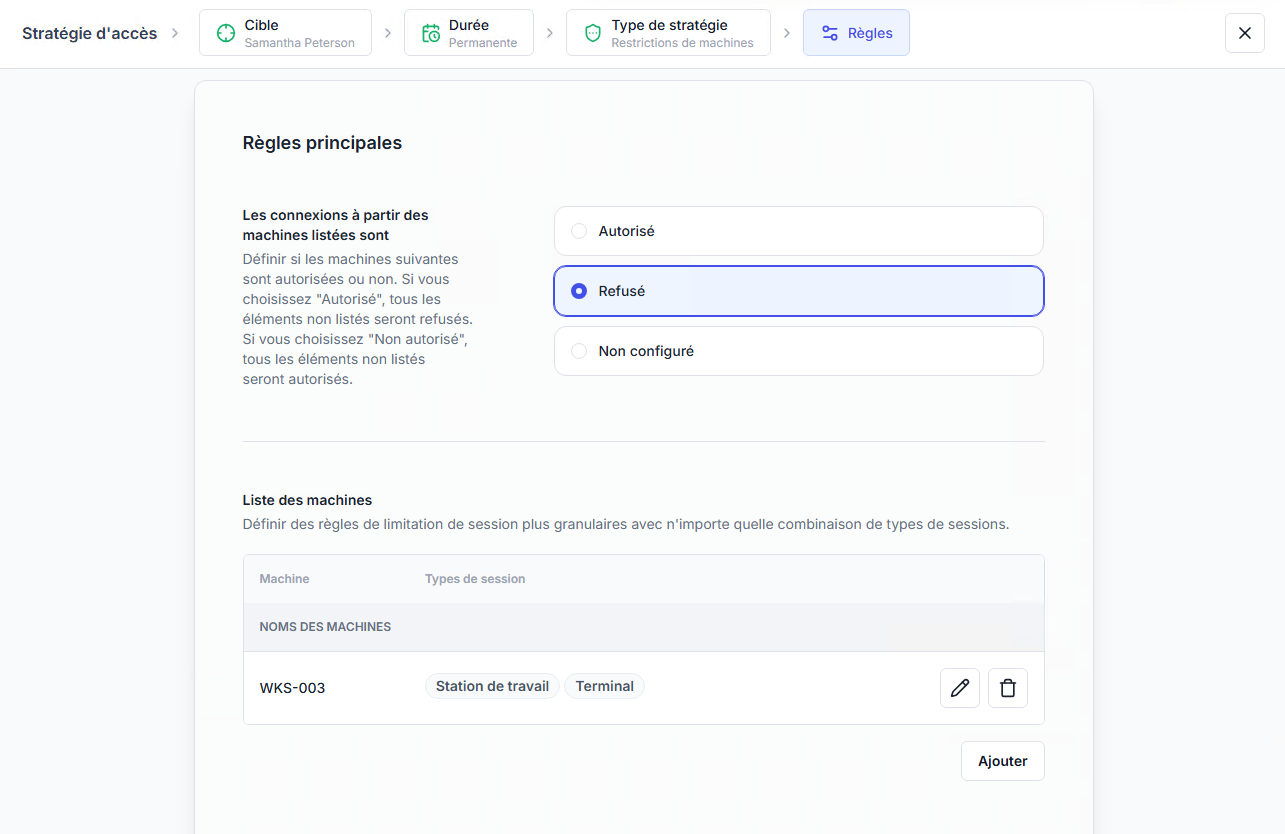
Une fois votre première stratégie créée, passez à l’étape suivante : Vérifier votre configuration.